您所在地區不提供 Apple Music:已解決!
當您嘗試在 Apple Music 應用程序上播放歌曲時,您是否收到“這首歌在您所在地區不可用”的錯誤消息? 你如何解決這個問題“Apple Music 在您所在的地區不可用“ 問題? 許多 Apple Music 用戶一直在報告此錯誤,但他們不知道如何克服此限制。
在為人們提供音樂流媒體的最佳優惠和福利方面,Apple Music 是最好的之一。 憑藉其龐大的圖書館,用戶非常樂意始終訂閱其高級計劃之一。 事實上,這個音樂流媒體平台已經面向全球 170 多個國家和地區開放。
在支付每月訂閱費並播放您最喜歡的歌曲時,收到“您所在地區沒有歌曲”的消息會很煩人,對吧? 儘管不幸的是,Apple Music 與其他應用程序一樣,但在使用過程中可能會出現問題。 了解此類問題背後的原因以及解決這些問題的基本修復方法對您總是有益的。
由於我們的主要關注點是“您所在地區無法使用 Apple Music”問題,因此我們對原因和解決方案的討論將圍繞它展開。 如果這一直困擾著您,但您不確定如何解決,我們找到了您! 首先閱讀第一部分中這種困境的可能原因!
文章內容 第 1 部分。 Apple Music 歌曲在您所在地區不可用的原因第 2 部分。“您所在地區的歌曲不可用”問題的基本解決方案第 3 部分。 解決“您所在地區的歌曲不可用”問題的最佳方法部分4。 概要
第 1 部分。 Apple Music 歌曲在您所在地區不可用的原因
我們理解人們通常的想法——當一個問題發生時,我們會調查導致它發生的原因,或許可以找到並應用最佳解決方案。 現在,對於“您所在地區不提供 Apple Music”問題,我們將在本節中與您分享最常見的原因。 如果您太好奇而無法了解有關它們的更多信息,請繼續閱讀。
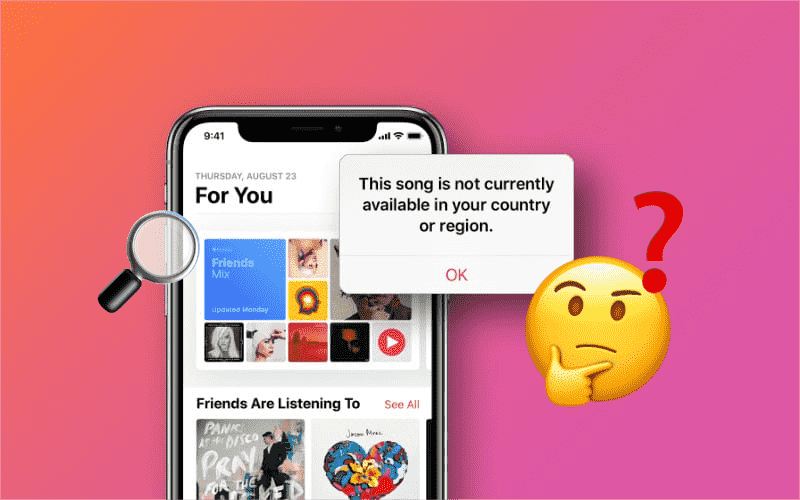
原因 #1。 Apple Music 歌曲未經國家或地區許可
我們剛剛提到,Apple Music 平台已面向全球 170 多個國家/地區開放。 從技術上講,這些國家的所有用戶都可以訪問 Apple Music 龐大的 70 萬首歌曲庫。 然而,總會有例外。 您可能會在使用 VPN 或旅行時看到此通知。 請注意,不同的國家或地區在音樂方面也有不同的限制。
原因 #2。 Apple Music 與您數據庫中的歌曲不匹配
藝術家和唱片公司都可以更改歌曲的元數據信息。 現在,如果您已將一首歌曲添加到您的資料庫並在添加後進行了修改),Apple Music 可能無法匹配該歌曲。 因此,這可能會導致看到“Apple Music 上沒有您所在國家或地區的歌曲”錯誤。
原因#3。 iTunes 或 Apple Music 更新錯誤
還有一個例子是蘋果發布了一個不正確的更新 iTunes 和蘋果音樂。 這也可以被視為或算作“Apple Music 在您所在地區不可用”困境的可能原因之一。
原因 #4。 這首歌有一個新版本
有時,唱片公司或藝術家會收回所有或部分地區的歌曲。 因此,使它們不可用。 因為您的資料庫中有較舊的歌曲,這可能會導致出現“Apple Music 上您所在國家或地區不可用的歌曲”問題。
再次,我們不得不提到,前面列出的項目只是這個問題的一些可能原因。 這個問題背後可能還有其他原因。 我們只是想向您展示這些流行的,然後我們才能最終繼續您可以應用的解決方案,以避免再次發生或解決它! 現在讓我們跳到第二部分,因為下一部分有這些基本修復!
第 2 部分。“您所在地區的歌曲不可用”問題的基本解決方案
正如我們在第一部分中所述,本文的這一部分將討論如何處理“Apple Music 在您所在地區不可用”的問題。 實際上,您可以查看並嘗試一些基本的解決方案。 我們將在這一部分中一一討論。
解決方案#1。 關閉 VPN 或更改位置
如果您一直在使用 VPN,最直接的解決方案是禁用它。 您也可以嘗試將位置更改為原始位置。 如果您出國旅行,您可以先檢查您要去的國家/地區是否支持 iTunes 或 Apple Music。 您可以查看 Apple 媒體服務。
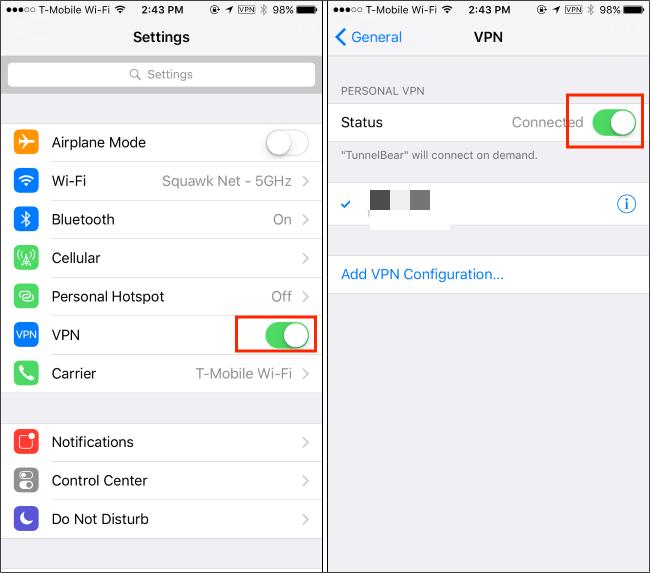
解決方案#2。 關閉所有正在運行的應用程序並重新啟動您的設備
有時,您使用的設備可能是導致問題的設備。 如果它超載,或者有許多打開或正在運行的應用程序,現有或關閉所有這些可能會有所幫助。 關閉所有這些後,您就可以嘗試重新啟動小工具並重新打開 Apple Music。 現在,看看“Apple Music 在您所在地區不可用”問題是否會得到解決。
解決方案#3。 檢查應用程序版本和 iOS 更新
始終建議您使用最新版本的 iTunes 和 Apple Music。 檢查是否有可安裝的更新並立即下載它們。 要驗證,您只需前往 Google Play Store 下載 或到 Apple Store 並確保您的連接穩定,然後再勾選“更新”按鈕。
操作系統更新通常會修復 Apple 應用程序和服務的故障。 更新設備上的操作系統,檢查是否可以停止錯誤。 例如,如果您是 iOS 用戶,您可以前往 iPhone 上的設置,您將在常規菜單上看到軟件更新。 只需點擊下載並安裝即可更新您的系統。
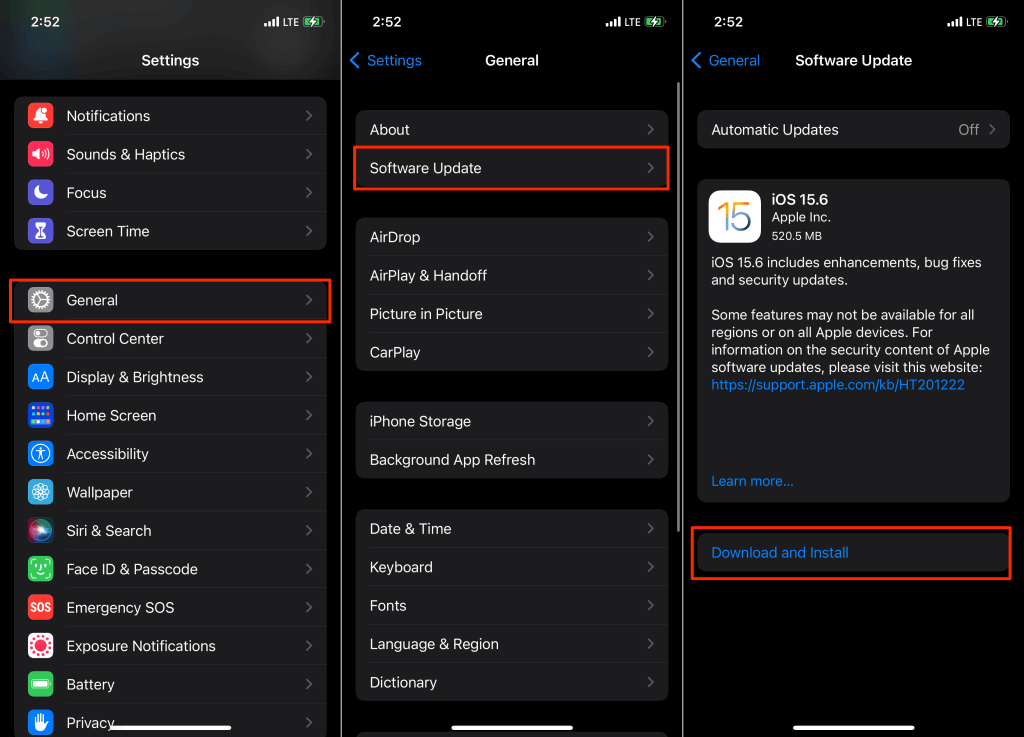
解決方案#4。 刪除並重新添加歌曲
正如我們所提到的,可能存在一個實例,即您的資料庫中的內容是該歌曲的舊版本。 嘗試刪除那個,然後重新添加。
解決方案#5。 註銷您的 Apple Music、iTunes 和 iCloud 帳戶
前往您設備的“設置”,然後前往“iCloud 音樂庫”菜單。 移動滑塊關閉此選項後,返回 Apple Music 並查看“Apple Music 在您所在地區不可用”通知是否仍會顯示。 如果問題仍然存在,您現在可以嘗試註銷您的 iTunes 和 Apple Music 帳戶以及您的 iCloud 帳戶。
除了這 5 個之外,當您嘗試尋找解決方法時,您可能還會在網絡上看到其他解決方案。 如果所有這些解決方案都不起作用,那麼仍然研究可以嘗試解決問題的其他方法確實很麻煩。 但別擔心。 實際上,當您進入下一部分時,我們將分享最好的方法,不僅可以解決“Apple Music 在您所在國家或地區不可用的歌曲”問題,還可以避免 Apple Music 問題再次發生!
第 3 部分。 解決“您所在地區的歌曲不可用”問題的最佳方法
同樣,僅了解“Apple Music 在您所在地區不可用”問題的基本解決方案可能還不夠,您應該更多地了解如何以最佳方式解決它。
與其把自己置身於所有嘗試都行不通的境地,何不只是 從 iTunes 下載您的收藏夾 或 Apple Music 到您的設備上? 鑑於 Apple Music 歌曲受 Apple 保護政策計劃的保護,您可能會認為這根本不可能。 好吧,你錯了! 像這樣的應用 TunesFun Apple Music 音樂轉檔器 可以在這裡幫助你!
這個 TunesFun Apple Music Converter 能夠 刪除DRM保護 從 Apple Music 歌曲以及將它們轉換為 MP3 等靈活格式,使它們可以在您想要使用的任何設備上播放。 它還具有快速的轉換速度,使您可以高效地執行該過程。 此外,歌曲的 ID 標籤和信息一定會保留!
這也是使用它的指南 TunesFun 蘋果音樂轉換器很好。
步驟1。 在您的 PC 上安裝應用程序後,開始添加要處理的 Apple Music 歌曲。 您只需拖放曲目即可。

第2步。 設置輸出參數。 選擇您要使用的格式和文件夾。

步驟#3。 一旦您準備好並對步驟 2 中的設置感到滿意,請勾選屏幕底部區域的“轉換”按鈕。歌曲的轉換以及 DRM 刪除將立即進行。

完成整個過程後,您就可以在設備上使用 Apple Music 歌曲進行離線流式傳輸了! 現在它們沒有 DRM,您甚至可以將它們保存在您喜歡使用的任何設備上! 現在告別“您所在地區不提供 Apple Music”的問題!
部分4。 概要
確實很高興知道這個“Apple Music 在您所在地區不可用”的問題有一些常見的方法或基本的解決方案。 但是,始終建議您嘗試下載您的 Apple Music 收藏夾,以避免發生此問題,以及 Apple Music 的其他可能問題! 記住像這樣的偉大應用 TunesFun Apple Music 音樂轉檔器 準備提供幫助!
發表評論